Autor: Iván Esteban Barja
¡Salva tu Windows!
Llevar a formatear tu PC a un técnico no es siempre la única opción cuando aparece algún inconveniente. En este Informe USERS se presenta una de las versiones más completas y actualizadas de Windows PE: Sergei Strelec. Gracias a ella, no solo podrás realizar diferentes tipos de diagnósticos, sino también particionado de disco, formateo en varios niveles, creación y recuperación de copias de seguridad, testeo de hardware, clonado de drivers y archivos a otro dispositivo de almacenamiento, entre muchas tareas interesantes.

Qué es Strelec y cómo utilizarlo
Se trata de una distribución no oficial de Windows y, hasta el momento, la más completa y actualizada, que incluye un inmenso listado de utilidades.
Sergei Strelec es un completo sistema que te ayudará a resolver, de forma rápida y fácil, muchos problemas que se presentan en Windows. Su versión 10.8 puede ser ejecutada desde un pendrive como si hicieras bootear cualquier ISO de un sistema operativo.
Los requisitos mínimos para poder grabarlo y ejecutarlo son los siguientes:
- 1 GB de RAM mínimo requerido.
- Funciona en Windows 7 y Vista, pero es recomendable utilizarlo también para Windows 8 y 10.
- Se requiere un mínimo de 5 GB de espacio libre en el disco duro.
- Procesador Intel de doble núcleo o superior.
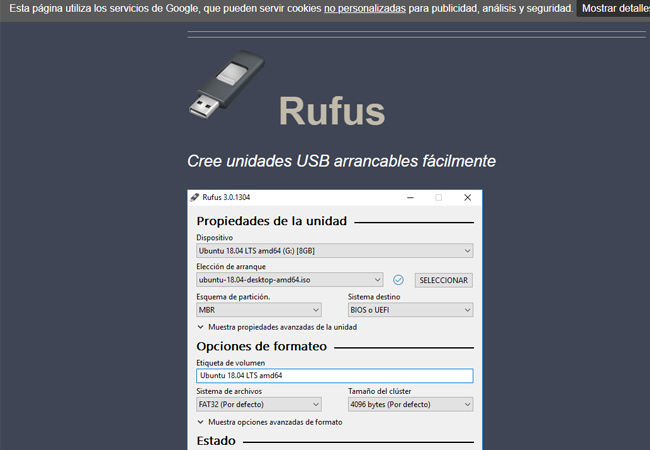
Tu primera tarea será crear una unidad arrancable con Strelec.
¡Manos al teclado!
Utilizarás Rufus, un programa gratuito que te permite crear una unidad booteable en un dispositivo de almacenamiento, como un pendrive. En este caso, es recomendable una capacidad de 8 GB o superior.
Podrás obtener la última versión del software desde su página official https://rufus.ie/es/.
Como debes conectar el pendrive a tu computadora para formatearlo, ten en cuenta que se borrará todo lo que se encuentra almacenado en ese dispositivo.
Paso 1
¡Ahora sí! Ve a Inicio/Equipo y, dentro del grupo Dispositivos de almacenamiento extraíbles, vas a encontrar la unidad que conectaste.
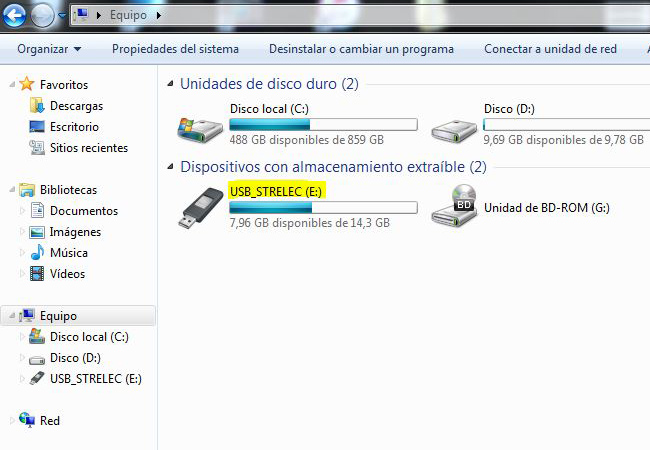
PASO 1
Paso 2
Debes hacer clic derecho a la unidad y luego elegir Formatear. Dentro de la ventana que aparece, presiona sobre Sistema de archivos y selecciona el formato NTFS. Puedes asignarle un nombre a la unidad en el casillero Etiqueta de volumen y debes dejar tildada la casilla Formato rápido. Luego, presiona en Iniciar.
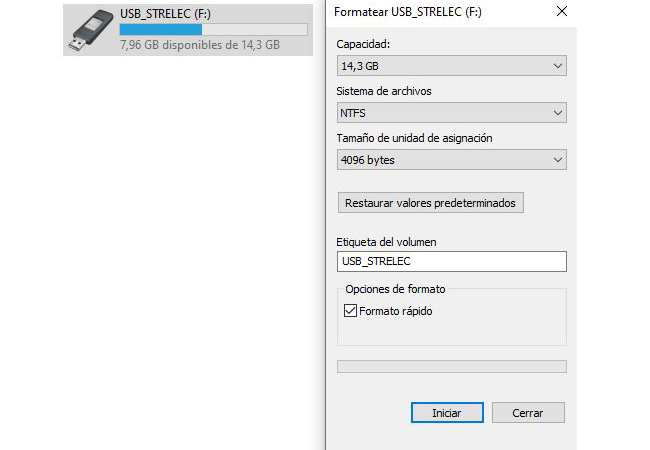
PASO 2
Crea un dispositivo de arranque con Rufus
Sigue el procedimiento de 5 pasos incluido en Informe USERS 154
¿Qué encontrarás?
Conocerás y aprenderás a utilizar los programas que la mayoría de los técnicos maneja cotidianamente.
En la actualidad, muchos de los técnicos poseen juegos de pendrives con programas o utilidades precargadas para ahorrar tiempo a la hora de realizar o diagnosticar una reparación. Estas son algunas de las aplicaciones que más se utilizan, y Strelec las reúne todas en un solo lugar para facilitarte el trabajo.
A continuación vas a aprender para qué sirven estas “armas de batalla” tan conocidos por la comunidad reparadora.
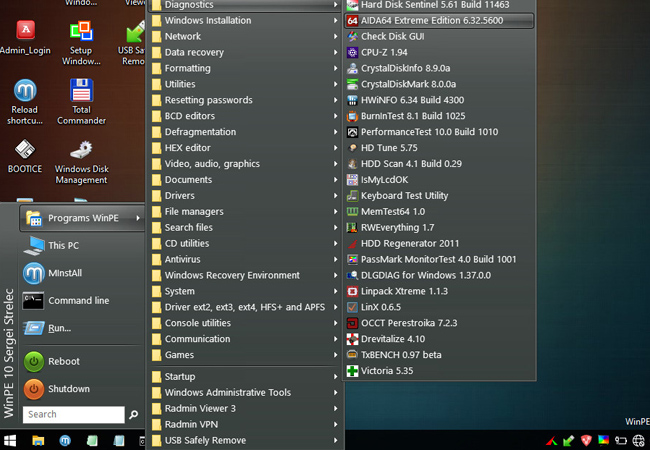
Existe una amplia variedad de aplicaciones de diagnóstico disponibles.
CrystalDiskInfo
Este programa te permite ver el estado de tus discos de almacenamiento, pero no solo eso, sino que también te va a indicar temperatura, horas de trabajo, número de serie, interfaz (la conexión física que tiene el disco) y hasta la velocidad de rotación que posee. Es un programa muy intuitivo con su indicador de salud, y si vas al menú FUNCIÓN y presionas en la opción Gráfica, te muestra un gráfico de los datos que elijas ver. En este caso, la temperatura.
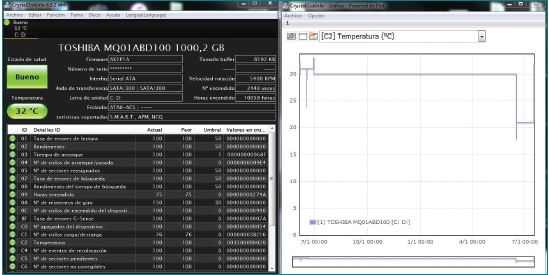
Descubre todas las utilidades incluidas en Strelec y da un paso importante hacia la posibilidad de reparar y mantener tu mismo la PC, lee el Informe USERS 154 completo!
Informe USERS es una publicación digital semanal exclusiva para suscriptores de RedUSERS Premium, en ella analizamos en profundidad temas de actualidad en tecnología: tendencias, aplicaciones, hardware, nuevas tecnologías y más.
Cientos de publicaciones por una mínima cuota mensual SUSCRIBETE!












